ZWCAD 도면 용량 줄이기 | DWG 파일 가볍게 만드는 5가지 팁
DWG 도면 용량 줄이기
ZWCAD 실무자를 위한 5가지 핵심 팁
DWG 도면 작업 중 도면이 점점 무거워지고,
저장·열기 속도까지 느려진 경험이 있으신가요?
특히 외부참조, 이미지 삽입, 복사/붙여넣기 작업이 누적되면
도면 용량이 커지고 오류가 발생할 수 있습니다.
이번 글에서는 ZWCAD 기준으로 DWG 도면 용량 줄이고 성능 개선하는 5가지 방법을 소개합니다.
AutoCAD 사용자도 동일하게 활용 가능합니다.
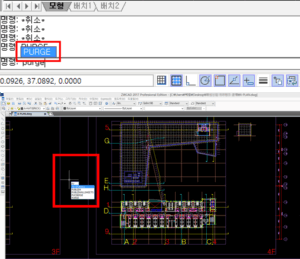
1. 불필요한 데이터 제거: PURGE 명령어
도면에는 화면에 보이지 않지만 저장된 미사용 블록, 레이어, 해치, 문자 스타일 등이 많습니다. 이를 정리하는 명령어가 PURGE입니다.
- 명령창에
PURGE입력 후 “모두 소거” 선택 → 확인 - 작업 후 다른 이름으로 저장하여 용량 차이를 확인하세요.
수십~수백 KB 용량 감소 효과가 있습니다.
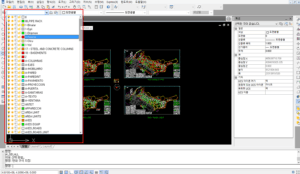
2. 도면 오류 점검 및 정리: AUDIT 명령어
DWG 파일에는 눈에 보이지 않는 오류가 쌓일 수 있습니다. AUDIT 명령어는 도면 내 오류를 자동 탐지하고 수정합니다.
- 명령창에
AUDIT입력 → “검출된 오류를 수정할까요?”에 “Y” 입력
PURGE와 함께 사용하면 안정성과 용량 개선에 효과적입니다.
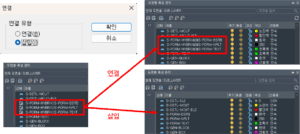
3. 외부참조(Xref) 정리 및 통합
외부참조 파일이 많으면 도면 열기 속도가 느려지고 용량이 커집니다. 불필요한 참조는 제거하고, 필요한 경우 BIND 또는 INSERT 명령어로 통합하세요.
BIND: 계층 유지하며 통합INSERT: 블록처럼 병합
4. 이미지 삽입 방식 점검
도면에 이미지를 직접 삽입하면 파일 용량이 급증합니다. 이미지는 외부참조 링크 방식으로 연결하는 것이 좋습니다.
이렇게 하면 DWG 파일은 가볍게 유지되고 작업 성능도 향상됩니다. 다만 이미지 경로 관리에 주의해야 합니다.
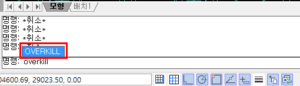
5. 중복 객체 정리 및 스케일 점검: OVERKILL
복사/붙여넣기 작업으로 중복된 선, 텍스트, 객체가 생기기 쉽습니다. OVERKILL 명령어로 중복 객체를 자동 정리할 수 있습니다.
또한 도면 단위와 축척이 적절한지 확인해 도면 무거움을 예방하세요.
추가 팁: WBLOCK으로 도면 최적화
작업 완료 후 WBLOCK 명령어로 필요한 객체만 새 파일로 저장해 도면을 깔끔하고 가볍게 만들 수 있습니다.
해당 내용, 네이버 블로그 글로 더 자세히 보고싶다면?
🔔 ZWCAD 2026 출시 기념 프로모션 D-3
ZWCAD 2026 정식 버전 출시 기념 프로모션이 단 3일 남았습니다.
6월 20일(목)까지 특별 할인 프로모션이 진행 중입니다.
지금 AutoCAD 등 타사 CAD를 사용하고 계신 분이라면,
보상판매로 추가적인 할인을 더 받으실 수 있습니다.
ZWCAD는 국내 다수 실무 현장에서 이미 검증된 CAD 소프트웨어입니다.
ZWCAD는 AutoCAD와 높은 호환성을 제공하며, 실제 국내 대기업에서도 널리 사용되고 있는 검증된 CAD 솔루션입니다.
파일 용량도 가볍고 속도도 빠르며, 연간 사용료 부담 없는 영구 라이선스 방식으로 많은 선택을 받고 있습니다.
프로모션 문의: 02-6949-6710
*대량할인 견적문의는 홈페이지-견적문의를 이용해주세요.






